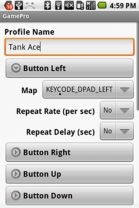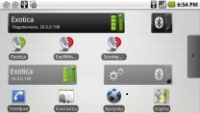- Как подключить планшет или телефон к ПК через Bluetooth
- Почему бы не использовать кабель?
- Как подключиться
- Как передавать файлы
- Как настроить блютуз на планшете
- Включение Bluetooth
- Как подключить блютуз к планшету на Windows
- Как настроить блютуз на планшете на Android
- Неполадки
- Полезные программы для блютуза
- Bluevibe
- GamePro
- BT Reader
- IVT Bluesoleil
- My Bluetooth Places
- Bluetooth Widget
- Как настроить Bluetooth на Android: Видео
Как подключить планшет или телефон к ПК через Bluetooth
Большинство современных компьютеров и телефонов имеют встроенный Bluetooth-модуль. Беспроводной, быстрый и надежный, а главное – удобный для подключения устройств между собой и передачи данных между ними.
Почему бы не использовать кабель?
На первый взгляд, подключение через USB может показаться быстрее и проще. Однако самого кабеля в нужный момент может под рукой не оказаться, либо же на вашем ПК элементарно не окажется свободного порта для подключения. Особенно это касается компактных ноутбуков, где зачастую производители оставляют всего два USB-порта. Кроме того, не всегда хочется выкладывать на стол мобильное устройство, когда вы находитесь в публичном месте.
Какой бы ни была причина, по которой вам неудобно использовать проводное подключение, Bluetooth придет на выручку. Использовать его просто. А один раз настроив соединение, в дальнейшем оно может использоваться по умолчанию. Это будет удобно, если вы часто перебрасываете файлы между ПК и планшетом/телефоном.
Как подключиться
Для подключения устройств, Bluetooth на каждом из них должен быть включен. Это логично. В большинстве Android-устройств беспроводной модуль включается через быстрое меню, опускающееся сверху экрана. Если его там нет, или если вы пользуетесь iOs, то включить Bluetooth необходимо через Настройки. После включения соответствующий значок должен появиться в области уведомлений.
Для Windows 7 перейдите через меню Пуск, выберите «Устройства и принтеры» и нажмите на «Добавить устройство». Дождитесь пока операционная система обнаружит ваше мобильное устройство и нажмите «Далее».
Для Windows 10 через поиск наберите Bluetooth и перейдите по ссылке «Параметры Bluetooth» (аналогичную вкладку можно найти в самих Параметрах Windows). Если беспроводной модуль отключен, то здесь его как раз можно включить. При включенном Bluetooth автоматически производится поиск находящихся поблизости устройств. Когда ваш телефон/планшет найден, просто выберите его из списка и нажмите на кнопку «Соединить».
Следуйте инструкциям на вашем ПК или смартфоне. Чаще всего требуется просто ввести или подтвердить пин-код. Один раз проделав это, устройства в дальнейшем сами смогут подключаться друг к другу. Это легко.
Соединение останется активным, пока включен модуль Bluetooth, либо же пока вы вручную не разорвете соединение, не выключите одно из устройств или не разнесете их в пространстве достаточно далеко. Bluetooth работает на небольшом расстоянии, поэтому ПК и смартфон должны находиться на дистанции до 10 метров.
Как передавать файлы
Создав беспроводное подключение, можно передавать файлы. Чтобы перебросить что-то с мобильного устройства на ПК, просто выделите соответствующие файлы и используйте опцию «Поделиться». В качестве варианта для «шаринга» выберите значок Bluetooth, затем укажите свой ПК в качестве устройства, куда вы хотите отправить файлы. Windows может запросить соответствующее подтверждение, тогда просто подтвердите передачу и укажите папку для сохранения.
Для передачи с компьютера на смартфон откройте Проводник, найдите нужные файлы, выделите их и через контекстное меню выберите пункт «Отправить» — «Устройство Bluetooth».
У вас должно открыться окно, в котором вы сможете выбрать желаемое устройство из всех доступных. Мобильное устройство также может запросить подтверждение на получение данных. Передавать таким образом можно любое количество файлов.
Как настроить блютуз на планшете
Есть ли на планшете блютуз? Модуль блютуз присутствует практически на всех современных планшетах. Так, нет ни одного iPad или нового Самсунга без блютуза. Тем не менее, на рынке присутствует некоторое число устройств без этого модуля.
Давайте рассмотрим, как подключить блютуз адаптер к планшету, какие для этого нужны средства и программы.
Использование блютуза весьма обширно:
- для прямой передачи данных между устройствами (телефоны, принтеры, планшеты, компьютеры);
- для соединения с сетями и серверами (домашние, интернет, ftp);
- для совместной работы с системами навигации;
- для передачи потоковой информации на гаджеты (очки виртуальной реальности, гарнитура);
- прочее.
Включение Bluetooth
Давайте рассмотрим, как включить блютуз на планшете (под управлением разных операционных систем). Для начала будем считать, что модуль уже предустановлен на планшет. Как подключить внешний адаптер Bluetooth будет написано ниже.
Проще всего дела обстоят с устройствами на Android и iOS. Так в iPAD нужно просто зайти в Настройки, перейти в раздел «Основные» и включить Bluetooth или передвинуть соответствующий ползунок.
В девайсах на Android такая же процедура. Нужно зайти в Параметры, где выбрать соответствующий пункт. В версиях Android 4.0 и выше Блютуз можно включать прямо с панели уведомления, нажав на пиктограмму с символом «Блютуз».
Немного тяжелее в планшетах под управлением Windows. Вообще-то значок Bluetooth должен находится на панели задач, но, если его нет, возможно, он отключён или нет соответствующих драйверов. В первом случае нужно зайти в Диспетчер устройств через Панель Управления и включить устройство. Если нет драйверов, то устройство будет неопознанным. В таком случае необходимо скачать соответствующие драйвера. Если вы не знаете, какой у вас адаптер, то придётся скачать ещё и программу Everest или подобную ей, которая специализируется на распознавании устройств.
Как подключить блютуз к планшету на Windows
- При подключении адаптера к планшету, Windows должен автоматически распознать устройство и предложить установить драйверы. Это касается брендовых адаптеров. Для блютуз адаптеров китайского производства будет необходимо установить драйверы вручную или установить специальную программу для блютуз. Большинство программ автоматически распознают устройства практически всех производителей.
- Для того, чтобы установить драйверы на планшет с диска, будет нужно проделать несколько манипуляций. Проще всего открыть доступ в локальной сети к дисководу на компьютере. Но можно сделать и по-другому. Сделать образ диска, скачать его на планшет и запустить в виртуальном приводе (Daemon Tools, например). Если вы знаете точно модель своего блютуз адаптера, то можно скачать самые свежие драйвера прямо с сайта производителя.
- В большинстве случаев устанавливается не один драйвер, а несколько – для разных сервисов. Рекомендуется произвести повторную установку драйверов, чтобы наверняка все службы и сервисы распознали устройство.
Как настроить блютуз на планшете на Android
Установка адаптера Блютуз на Android самая тяжёлая, если всё делать вручную. Гораздо проще перепрошить планшет на кастомную прошивку, где уже всё настроено. Как правило, разработчики предустанавливают все драйвера и блютуз работает сразу же, после подключения. Но давайте рассмотрим, как делать все вручную (без перепрошивки) на примере планшетов с процессорами Telechips (планшеты RoverPAD) или ARM Cortex-A8 (большинство среднебюджетных Самсунгов).
- Первым делом нужны рут-права, если у вас их ещё нет. Для этого ставим z4root и проверяем есть ли они, перезагрузив свой гаджет.
- Теперь скачайте и установите для дальнейших действий autostart, Root Explorer (разрешите root права, при первом запуске) и нужные аттачи под свой процессор.
- Нужно установить на планшет любой терминал. Например, Connect Boot и скопировать из разархивированных аттачей файлы.
- В папку system/lib/modules положить файл btusb и поставить права 777 или 775 – без разницы.
- Создать папку с правами 775 /data/opt, где создать файл под названием autostart.sh. Откройте сам файл и напишите следующий код. Права у файла, естественно, должны быть 775.
- Перезагрузите свой планшет и зайдите в терминал. Нужно проверить загруженность btusb (модуля). Для этого пропишите команду «Ismod». Среди всех строчек должна быть надпись btusb с разными цифрами. Если есть, то всё в порядке. Идём дальше.
- Установите Quicktoth для того, чтобы можно было конфигурировать блютуз-соединения и подключайте любой блютуз для планшета (подойдёт практически любой «свисток»). Ждите около 50 секунд для обнаружения устройства.
- Некоторые внешние адаптеры имеют кнопку вкл/выкл или «Connect». Также возможно наличие севшего аккумулятора или батареек.
- Устройство может не распознаться сразу. Попробуйте вынуть его и установить заново.
- Не все планшеты подают соответствующее питание на концентраторы USB.
- Платформа: Windows
- Стоимость: 210 рублей.
- Совместимость: полная с производителями Orient, Prolife, Billiontone и частичная с Smart.
- Платформа: Windows
- Стоимость: бесплатно
- Совместимость: полная с производителями Mobidick, Jabra и Smart и частичная с Prolife.
Неполадки
Рассмотрим наиболее частые причины, из-за которых не работает блютуз на планшете:
Полезные программы для блютуза
Далее вам представлены найболее популярные программ для настройки Bluetooth.
Bluevibe
C помощью этой программы можно выходить в интернет через другие девайсы за счёт последних. Также можно просто подключиться к другому гаджету для навигации по его файловой системе.
GamePro
Программа для того, чтобы подключать джойстики и другие геймпады к планшету.
BT Reader
Приложение не только подключает блютуз гарнитуру, но и читает вам пришедшие смс.
IVT Bluesoleil
Очень простая в работе программа. При запуске нужно просто нажать на ядро в центре, чтобы приложение нашло все устройства в радиусе досягаемости. Соединение происходит при помощи совместно введенного PIN-кода, который можно выключить. Программа полностью русифицирована и представляет больше возможностей, по сравнению со своими аналогами. Кроме передачи данных, можно раздавать интернет, производить синхронизацию и пр.
My Bluetooth Places
Программа интересна тем, что для каждого устройства можно выбрать конкретные профили и сервисы. Интерфейс похожий на стандартное окно Windows, что упрощает работу для начинающих.
Bluetooth Widget
Виджет, позволяющий быстро заходить в настройки Блютуза. Полезен тем пользователям, которые часто используют эту технологию.